Le module approvisionnement va vous permettre de gérer efficacement vos commandes de réapprovisionnement et vos fournisseurs.
Afin de gérer vos fournisseurs il faut vous rendre dans l'onglet "Approvisionnement" > "Fournisseurs".
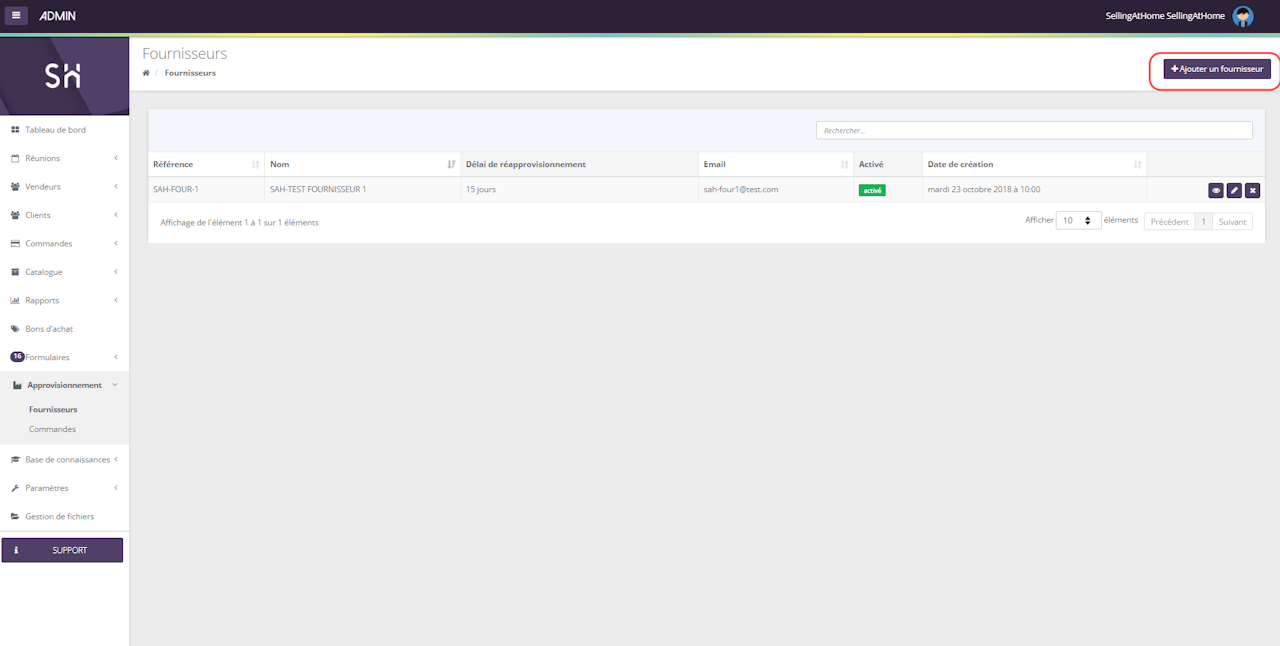
Si c’est votre première connexion vous allez devoir ajouter un fournisseur en cliquant sur « Ajouter un fournisseur » en haut à droite.
Vous arriverez alors sur une fenêtre qui vous permettra de renseigner toutes les informations liées à votre fournisseur (Informations générales, contacts, adresse, et informations concernant l’approvisionnement). N’oubliez pas d’activer votre fournisseur pour pouvoir lui passer des commandes.

Lorsque toutes vos informations sont remplies, cliquez sur « Enregistrer ».
Afin de définir les produits qui peuvent être commandés chez un fournisseur, il est nécessaire de renseigner l'information sur la fiche du produit.
Pour cela rendez-vous dans l'édition du produit puis dans l'onglet "paramètres d'approvisionnement".
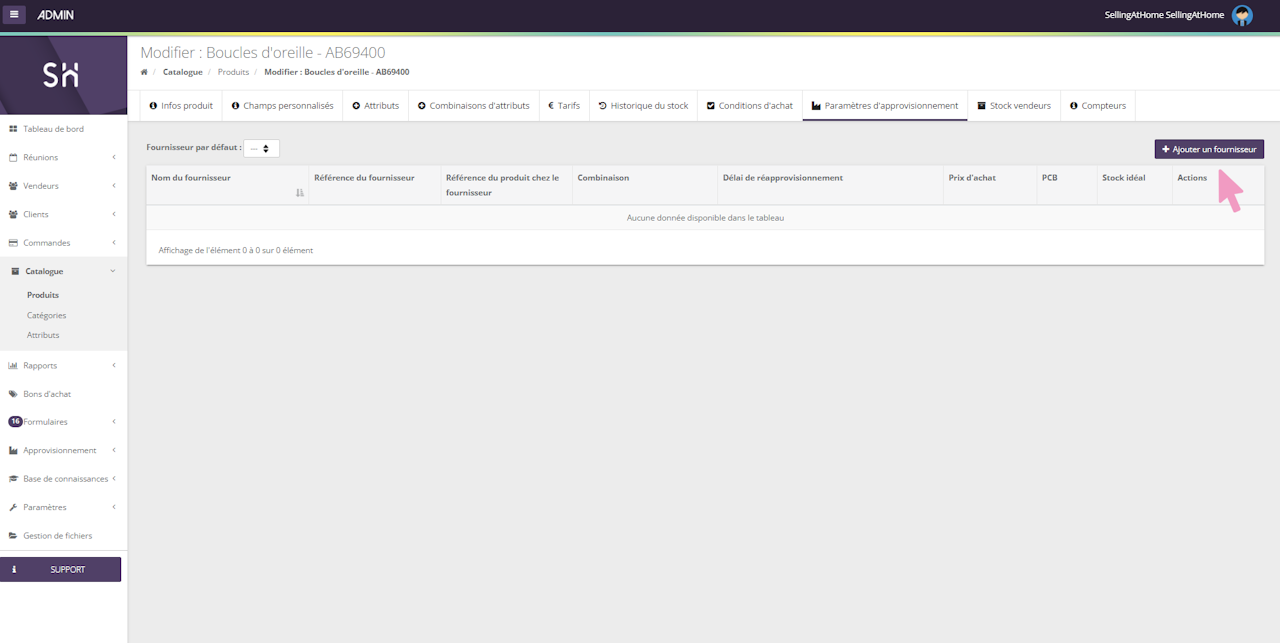
Vous pourrez ajouter un fournisseur au préalablement créé et définir les différents paramètres (référence, coût, délai...) et choisir les combinaisons disponibles chez ce fournisseur si votre produit en possède.
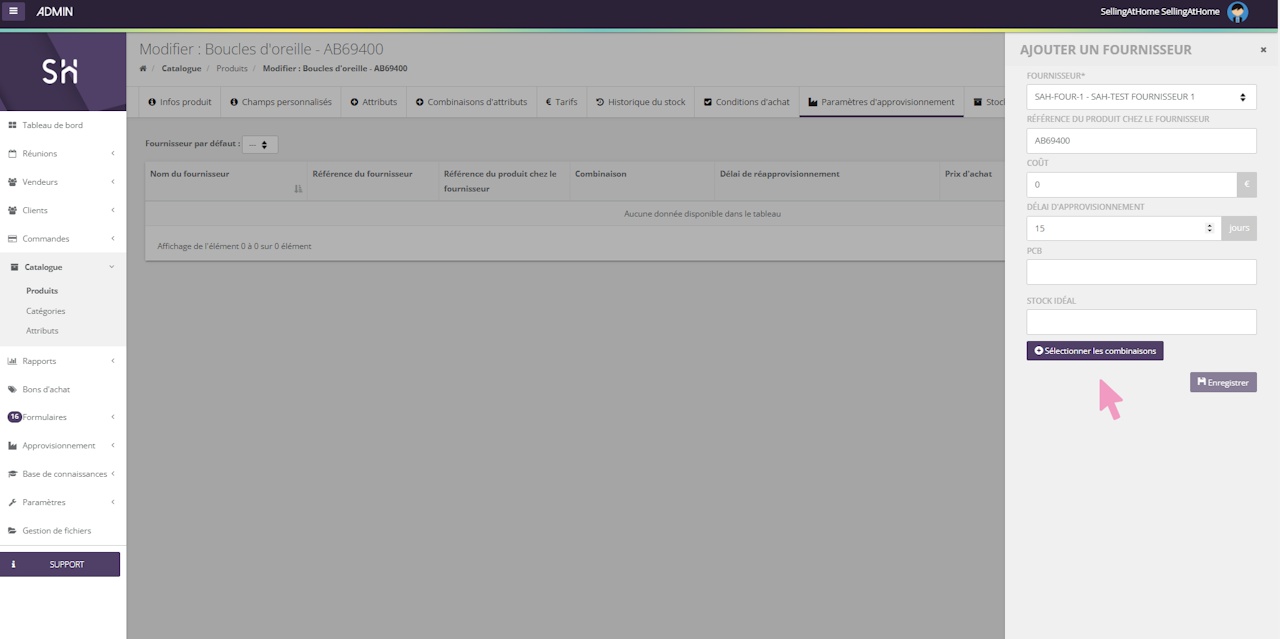
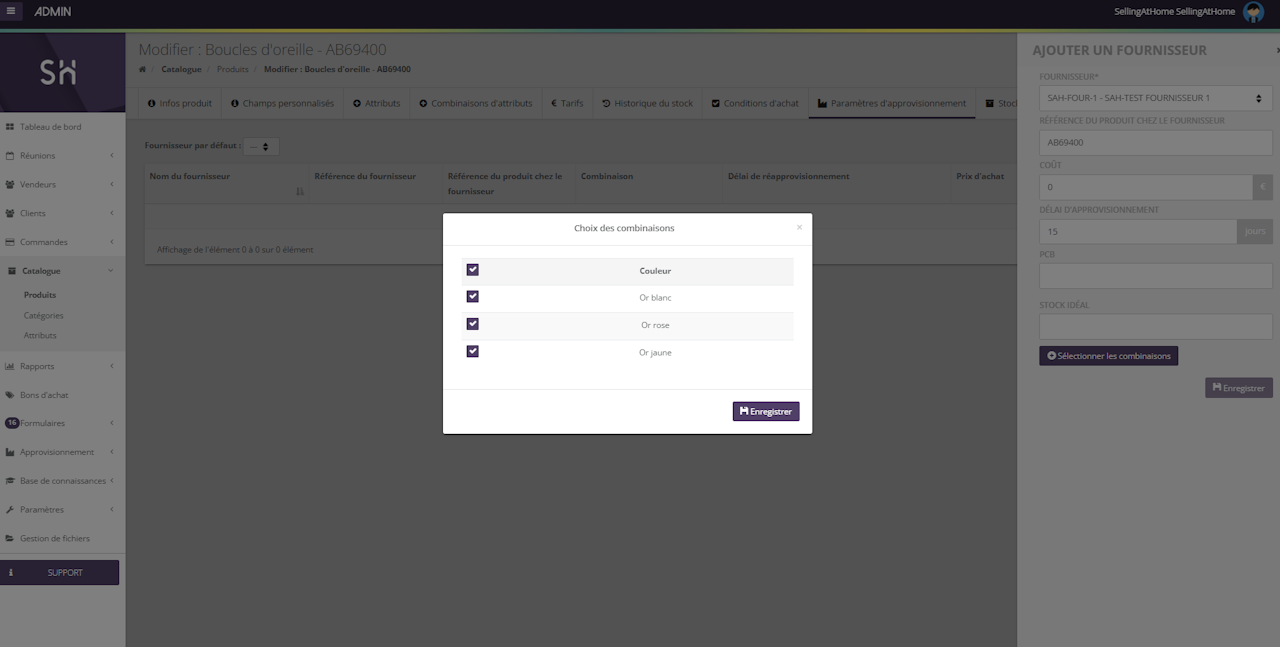
Un produit peut posséder plusieurs fournisseurs. Vous devrez choisir le fournisseur par défaut.
Lorsque vous vous rendez dans l'onglet approvisionnement > commandes, Vous allez retrouver toutes vos commandes fournisseurs avec la référence, la date à laquelle la commande a été passée, le nom du fournisseur, le nombre de produits commandés et le total TTC de la commande.
Les commandes sont filtrables selon différents statuts :
Créée
Envoyée
Validée
Reçue
Partiellement reçue
Terminée
Pour ajouter une nouvelle commande cliquez sur « Nouvelle commande » en haut à droite.
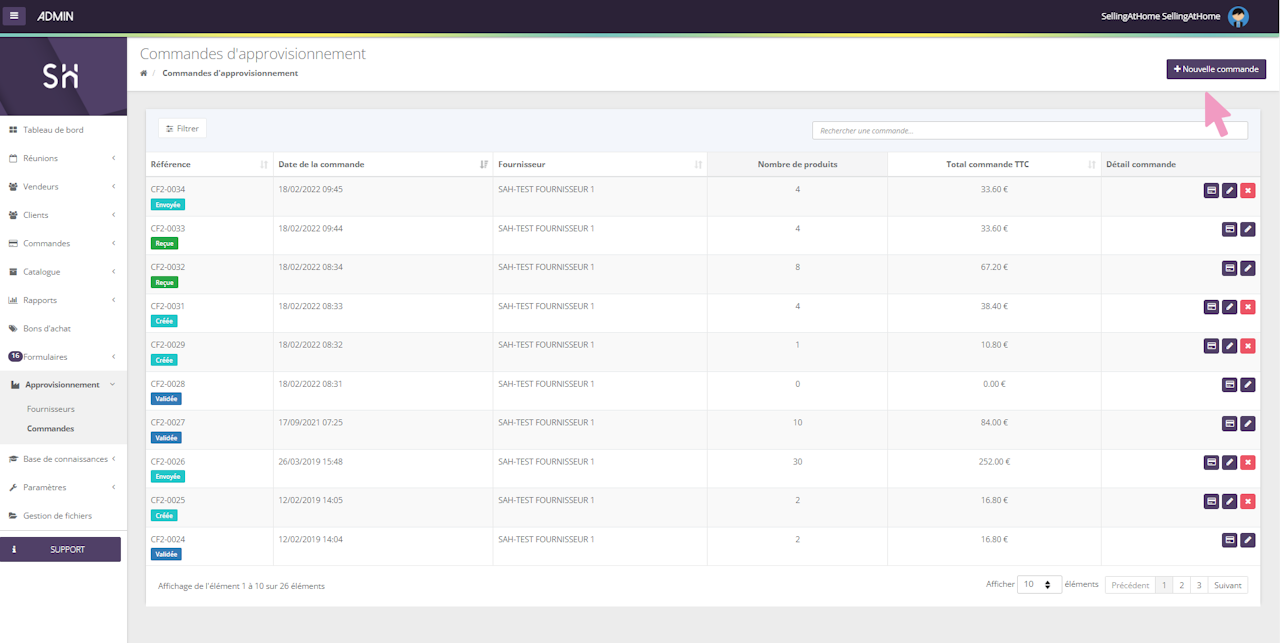
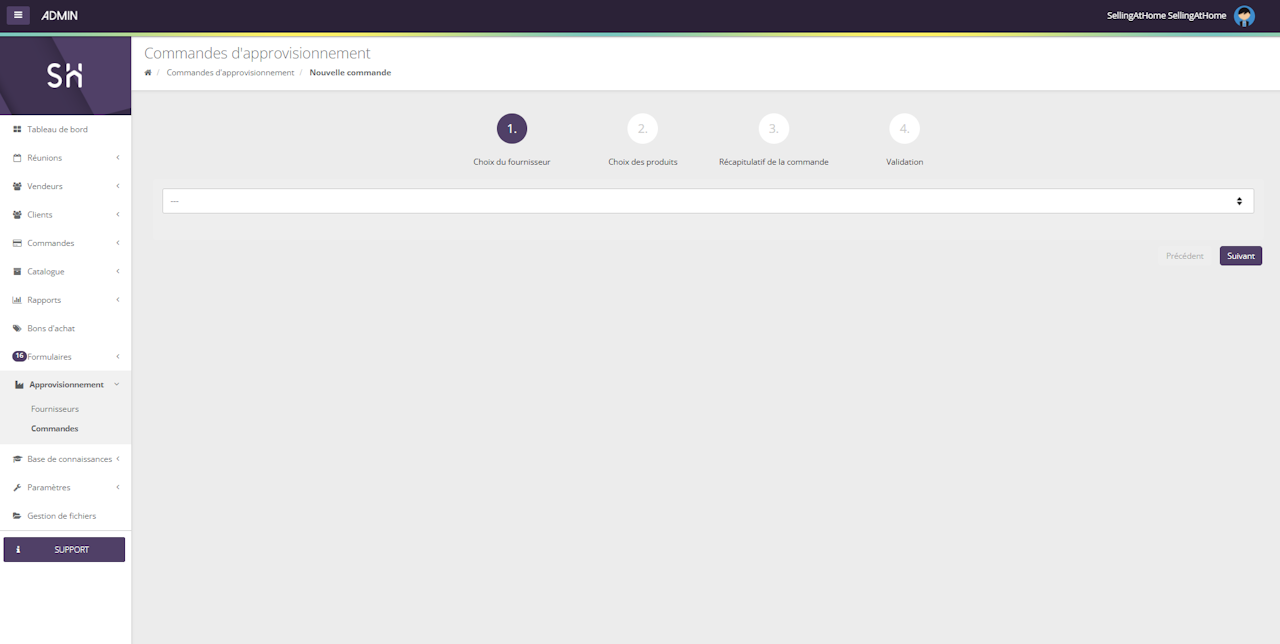
Vous retrouvez la liste complète de vos produits avec les différentes combinaisons possibles, le prix ainsi que les quantités déjà en stocks
Une fois les produits sélectionnés et les quantités indiquées, cliquez sur « Suivant » en bas à droite.
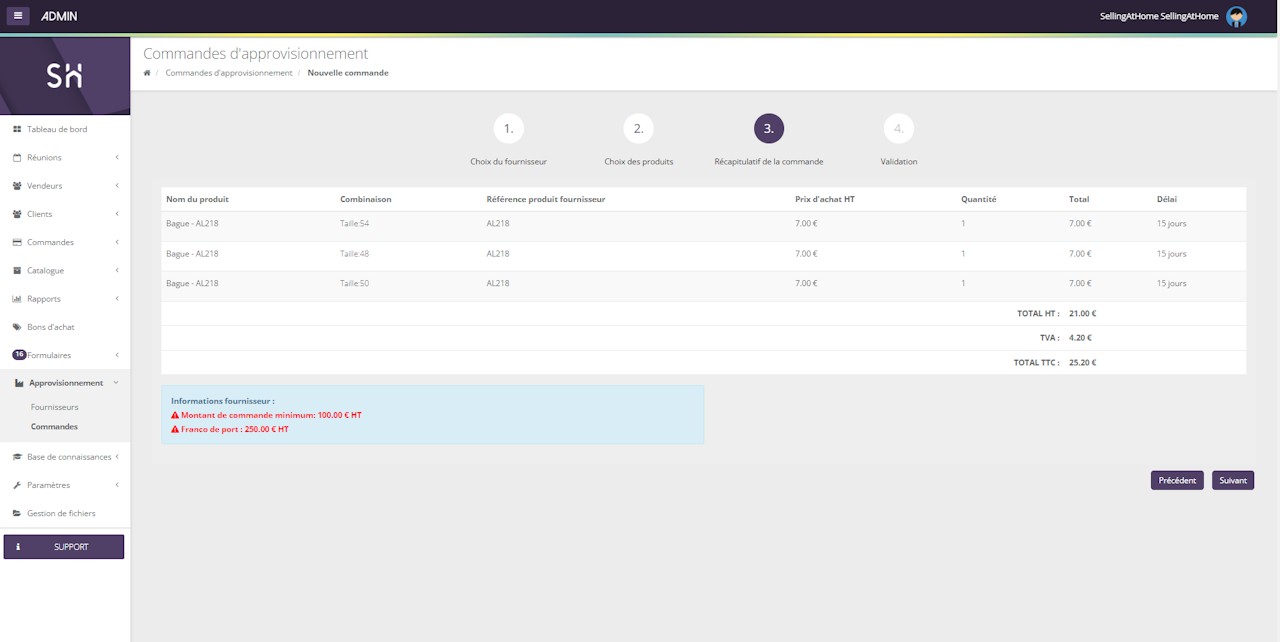
Vous retrouverez votre commande dans la liste de vos commandes en tant que commande créée.
Lorsque la commande est encore sous le statut « Créée » vous pouvez rajouter des articles à la commande. Pour cela cliquez sur le pictogramme d'édition.
Cliquez ensuite sur « Ajouter un produit ».
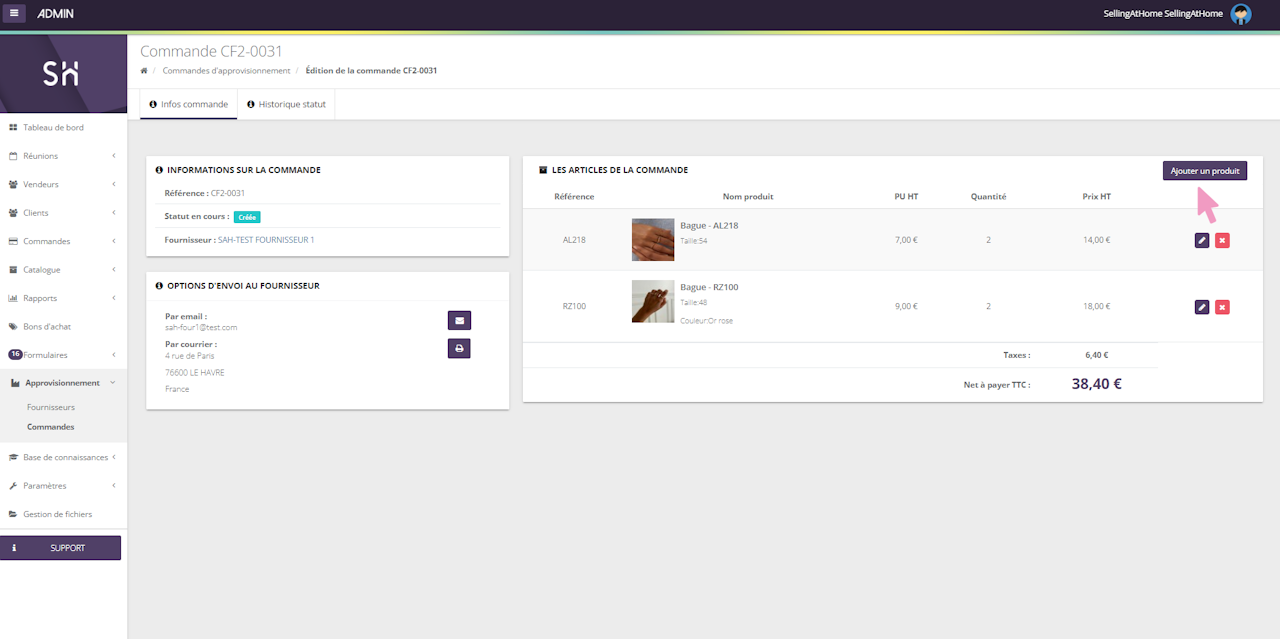
Une fenêtre s’ouvre sur votre droite pour que vous puissiez sélectionner les produits que vous souhaitez ajouter à la commande. Vous pouvez rechercher directement le produit grâce à la barre de recherche.
Lorsque les commandes sont passées sous le statut « Validée » vous ne pouvez plus ajouter de produits à la commande
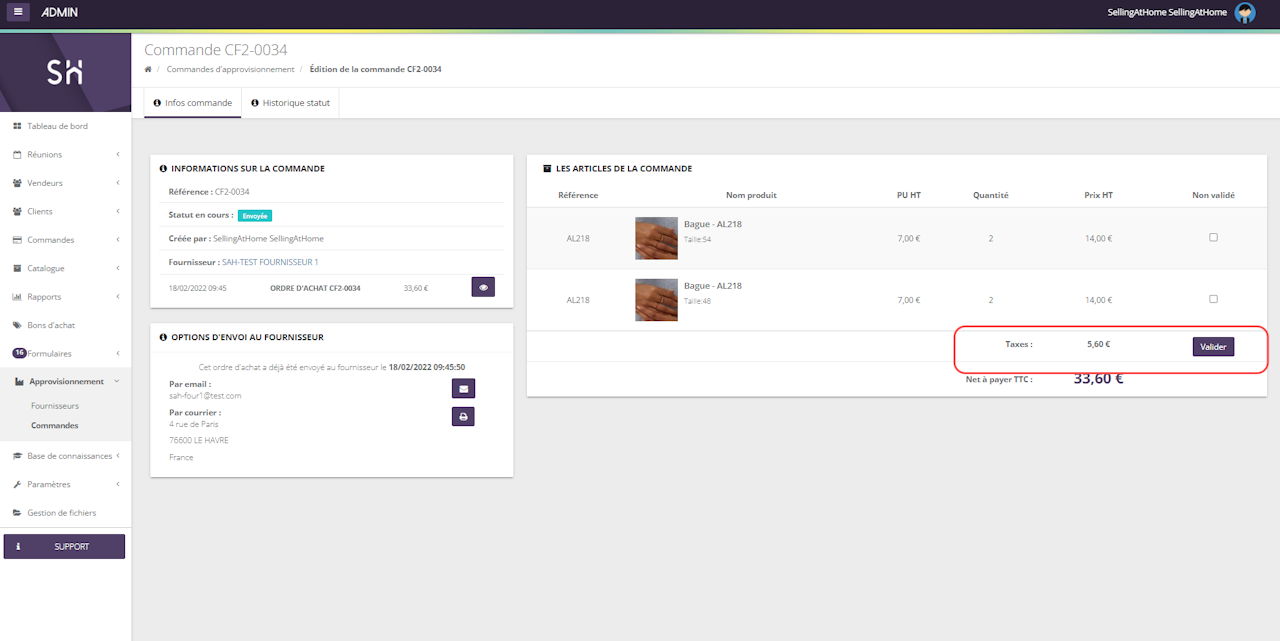
Lorsqu’une commande est sous le statut « Validée » vous pouvez cliquer sur le pictogramme d'édition et ensuite cliquer sur le bouton « Réceptionner » en haut à droite pour modifier le statut de la commande en « Reçue ».
A partir du moment où une commande est passée sous le statut « Validée » vous pouvez afficher l’ordre d’achat de la commande. Dans la liste de vos commandes d’approvisionnement, cliquez sur le pictogramme d'édition.
Cliquez sur l'œil pour visualiser le document.
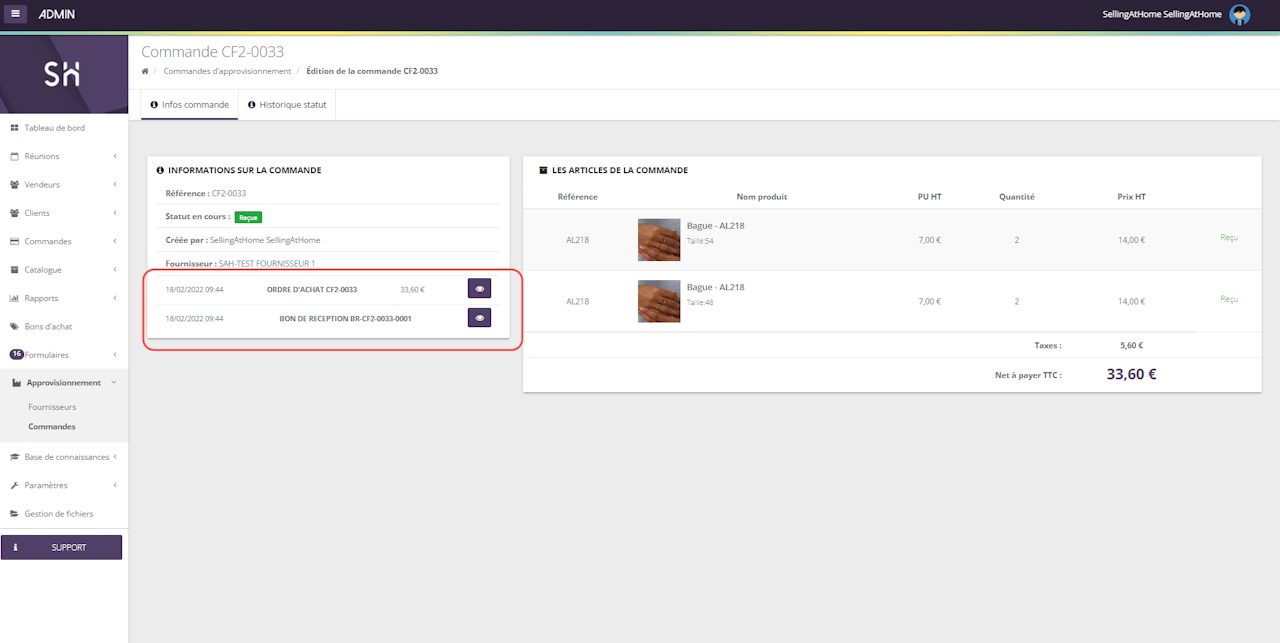
Une nouvelle fenêtre va s’ouvrir pour afficher l’ordre d’achat de la commande sous format PDF. Vous pouvez l’imprimer, le télécharger ou l’envoyer par mail
Lorsque la commande a été réceptionnée, vous pouvez afficher et télécharger le bon de réception grâce au pictogramme œil.
Comme pour l’ordre d’achat, une nouvelle fenêtre va s’ouvrir pour afficher le bon de réception au format PDF.
Une fois la commande reçue, le stock est automatiquement ajouté au produit sur SellingAtHome
